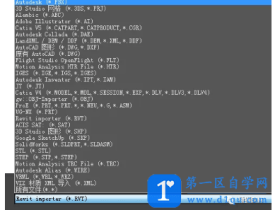- A+
所属分类:photoshop教程
在ps软件中,大家最喜欢哪个功能或者效果?有的小伙伴喜欢油漆桶功能,可以对全景进行填色,有的小伙伴喜欢魔法棒功能,能够直接对图片进行改变。其实PS还有特别有趣的漫画效果,经常对要处理的图片内容增加漫画效果以达到展示的作用。增加ps漫画效果也是一种提高内容表达的方式,谁不喜欢丰富多彩的内容呢?下面内容就来教给大家用PS制作漫画效果的具体操作吧。
用PS制作漫画效果的教程:
1. 用ps打开图片,【ctrl+j】复制图片,鼠标右键-【转换为智能对象】,【滤镜】-【滤镜库】-【艺术效果】-海报边缘】,参数如图。
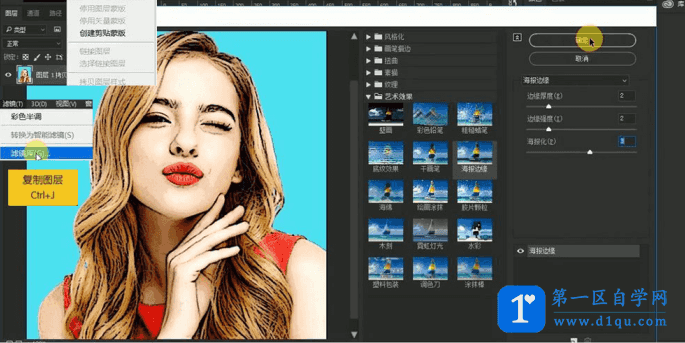
2. 【滤镜】-【像素化】-【彩色半调】,参数如图;【彩色半调混合模式】-【柔光】,效果如图。

3.用【自定义形状工具u】绘制对话图形,【ctrl+t】鼠标右键 -【水平翻转】,用【文字工具T】输入文字,【ctrl+t】调整大小,放到相应的位置,【图层样式】-【描边】、【投影】,参数如图。
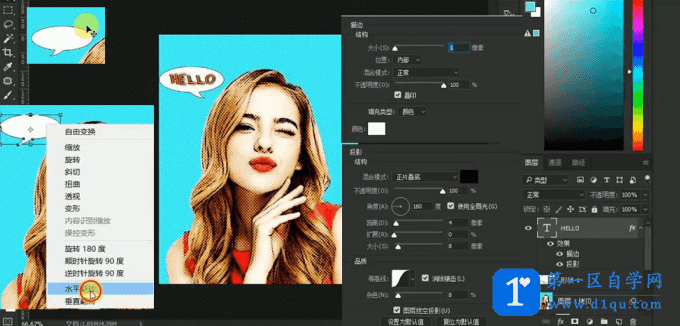
4.置入素材,点击添加图层蒙版,用【画笔工具B】擦除多余部份,新建图层,用【椭圆选框 工具M】画出选区,填充白色,降低透明度为77%,【滤镜】-【模糊】-【高斯模糊】0.9px,【Ctrl+Alt+Shift+E】盖印图层,如图。
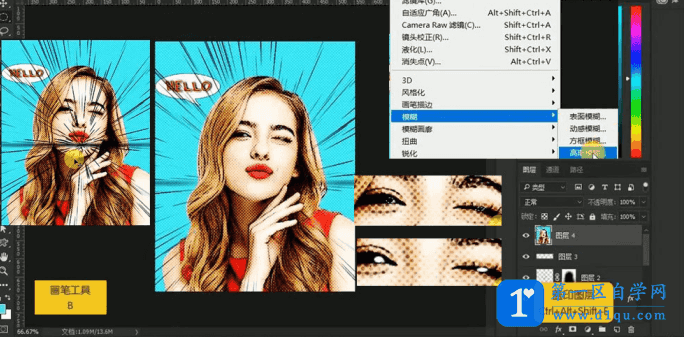
5.【图层样式】-【描边】、【内阴影】,参数如图,选中图层,【Ctrl+G】编组。
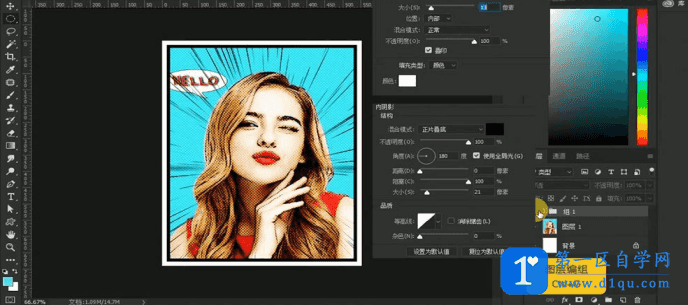
6.完成。

以上就是用PS制作漫画效果的整个演示过程了,是不是很好看。学会更多的ps技巧可以让内容不再枯燥。
大家都在看:
- 我的微信
- 这是我的微信扫一扫
-

- 设计福利助手
- 我的微信公众号扫一扫
-